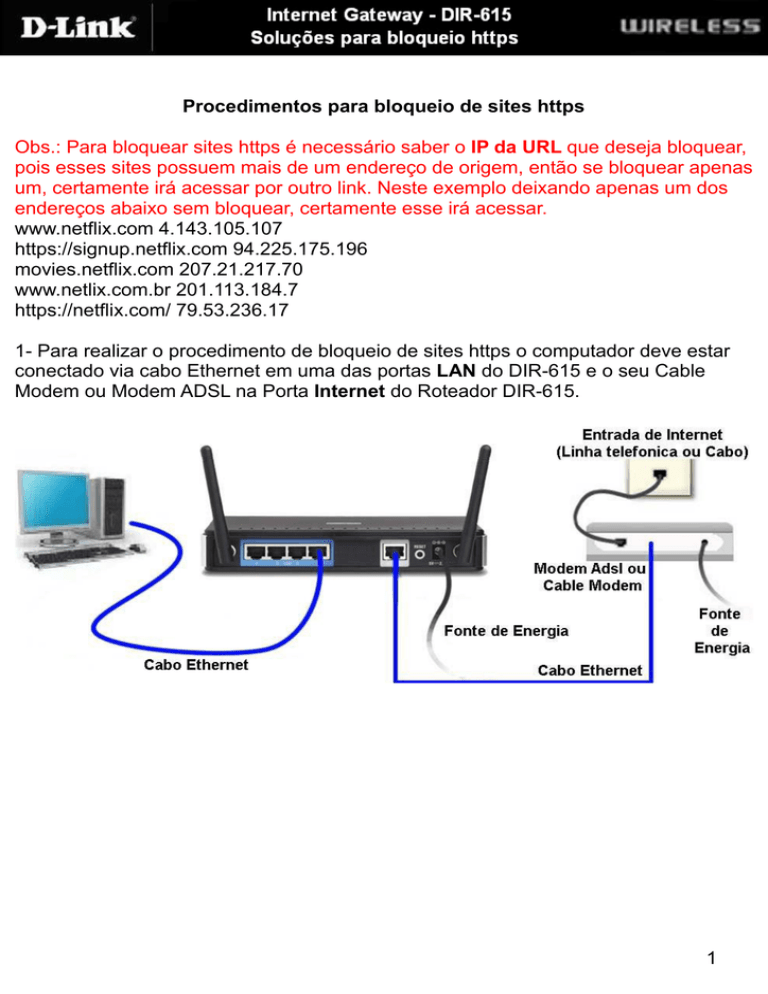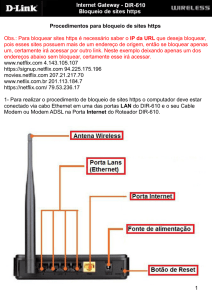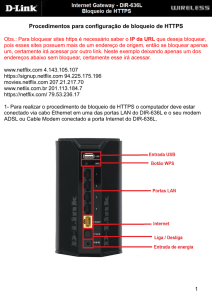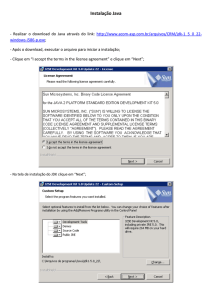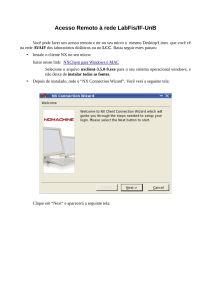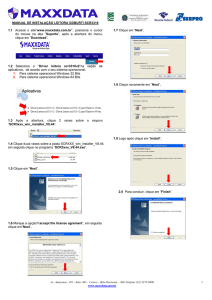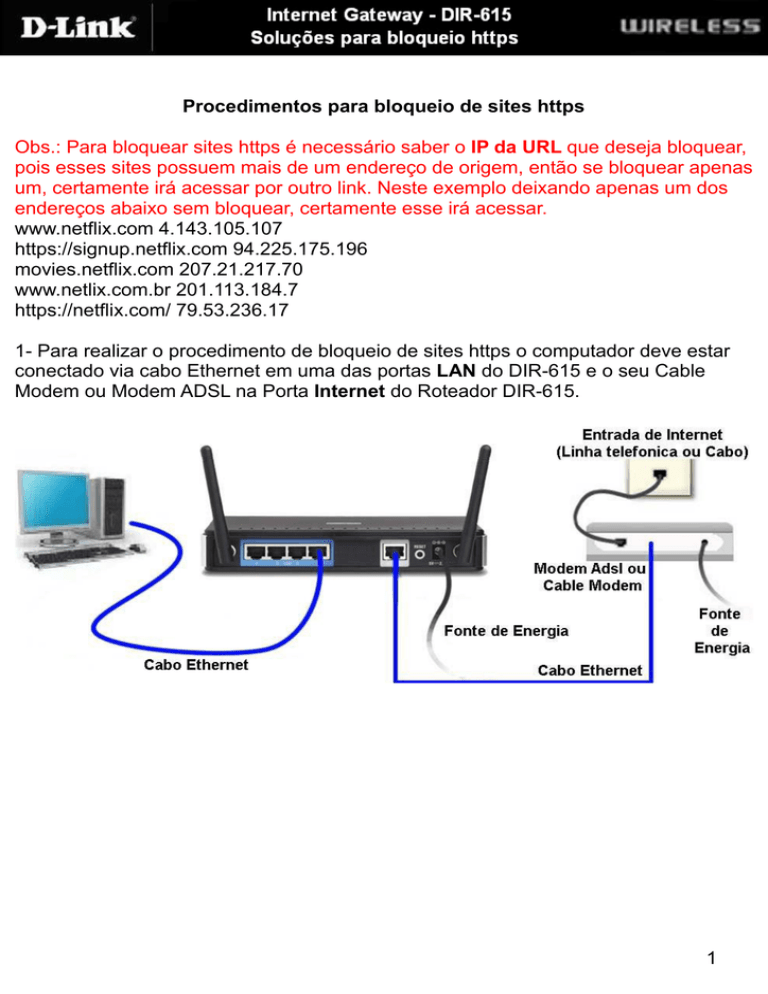
Procedimentos para bloqueio de sites https
Obs.: Para bloquear sites https é necessário saber o IP da URL que deseja bloquear,
pois esses sites possuem mais de um endereço de origem, então se bloquear apenas
um, certamente irá acessar por outro link. Neste exemplo deixando apenas um dos
endereços abaixo sem bloquear, certamente esse irá acessar.
www.netflix.com 4.143.105.107
https://signup.netflix.com 94.225.175.196
movies.netflix.com 207.21.217.70
www.netlix.com.br 201.113.184.7
https://netflix.com/ 79.53.236.17
1- Para realizar o procedimento de bloqueio de sites https o computador deve estar
conectado via cabo Ethernet em uma das portas LAN do DIR-615 e o seu Cable
Modem ou Modem ADSL na Porta Internet do Roteador DIR-615.
1
2- Acesse agora a página de configuração do Roteador. Abra o Internet Explorer e
digite na barra de endereços http://192.168.0.1 e tecle Enter.
OBS: Para realizar estes procedimentos não é necessário estar conectado à internet.
3- No centro da tela abrirá os campos para autenticação.
O usuário e senha padrão do equipamento é:
User Name: admin
Password: (Deixe o campo em branco)
Clique em Log In.
2
4- Com a tela de configuração aberta clique nas abas Advanced > Website Filter.
Em Configure Website Filter below marque DENY computers access to ONLY
these sites e em Website URL / Domain coloque a URL ou domínio do site que
NÃO deseja acessar (Ex. Netflix).
Em seguida clique em Save Settings.
3
Aguarde o término da contagem.
4
5- Clique nas abas Advanced > Access Control, habilite a opção Enable Access
Control e clique em Add Policy.
5
Clique no Next.
6
6- Em Policy Name coloque o nome da regra, neste exemplo Netflix, e clique no
Next.
7
7- Marque Always e clique no Next.
8
Clique em Next.
9
8- Altere os seguintes campos:
Address Type: IP
IP Address: Escolha o IP da máquina que deseja bloquear.
Clique em OK e em seguida em Next.
10
9- Method: Block Some Access
Deixe marcadas as opções Apply Web Filter e Apply Advanced Port Filters.
Clique em Next.
11
10- Na tabela Port Filter coloque os IPs do site que deseja bloquear, conforme o
exemplo abaixo:
A cada IP adicionado marque a coluna Enabled.
Name: coloque o nome da regra. (Ex. Netflix. Netflix2, Netflix3...).
Dest IP Start: coloque o IP do site.
Dest IP End: repita o IP colocado na coluna Dest IP Start.
Protocol: Any.
Clique no Next.
12
11- Em Web Access Logging marque Enabled e clique no Save.
13
12- Aguarde ao término da contagem.
Em seguida verifique se o bloqueio foi efetuado com sucesso tentando o acesso ao
site bloqueado.
14
*Para configurações específicas, acesse também o site
http://www.dlink.com.br/suporte ou entre em contato conosco pelo nosso Chat.
Suporte via E-mail [email protected]
Horário de atendimento:
De Segunda à Sexta-feira, das 8:00 às 17:00h.
15